Мени Старт у Виндовс-у 10 изгледа другачије негокако је изгледало у оперативном систему Виндовс 7 и старијим верзијама оперативног система Виндовс. Мицрософт га је обновио са системом Виндовс 8 и требало је доста времена да компанија то исправно поправи. У оперативном систему Виндовс 10, мени Старт се само побољшава, на њега можете да прикачите веб локације помоћу Едге, закачите подешавања, прикачите апликације и фасцикле, плочице групе и закачите своје омиљене албуме и листе песама. Оно што не можете учинити је да закачите датотеку у Старт мени, бар не подразумевано. Контекстуални мени десног клика има опцију „Приквачи за почетак“, али не појављује се када десним кликом на датотеку кликнете. Да бисте додали опцију у контекстни мени датотеке и закачили је у Старт мени, потребно је да извршите малу измену у Виндовс регистру.
Потребна су вам административна права да бисте уредили Виндовс регистар.
Приквачите датотеку у мени Старт
Отворите Виндовс регистар. Можете да га отворите тако што ћете у траку за Виндовс укуцати „регедит“ или можете да унесете „регедит“ у оквир за покретање. Дођите до следеће локације.
HKEY_CLASSES_ROOT*shellexContextMenuHandlers
Кликните десним тастером миша на типку ЦонтектМенуХандлерс иизаберите Ново> Кључ из контекстног менија. Именујте нови тастер „ПинТоСтартСцреен“. Унутар овог кључа налази се вредност низа. Двапут кликните на њу и подесите вредност на следеће.
470C0EBD-5D73-4d58-9CED-E91E22E23282

То је то. Сада идите на датотеку коју желите да прикачите на Старт мени. Кликните десним тастером миша и проверите да ли се у контекстном менију појављује опција Пин то Старт. Ако не, пређите на следећи корак.
Десном типком миша кликните датотеку и одаберите Пошаљи на> Десктопда креирате пречицу. Десном типком миша кликните пречицу и из контекстног менија одаберите опцију Приквачи на почетак. Чини се да опција Пин то Старт није у контекстном менију за све датотеке. У том случају, требаћете да направите пречицу за то. Када прикачите датотеку у менију „Старт“, можете да обришете пречицу коју сте креирали.
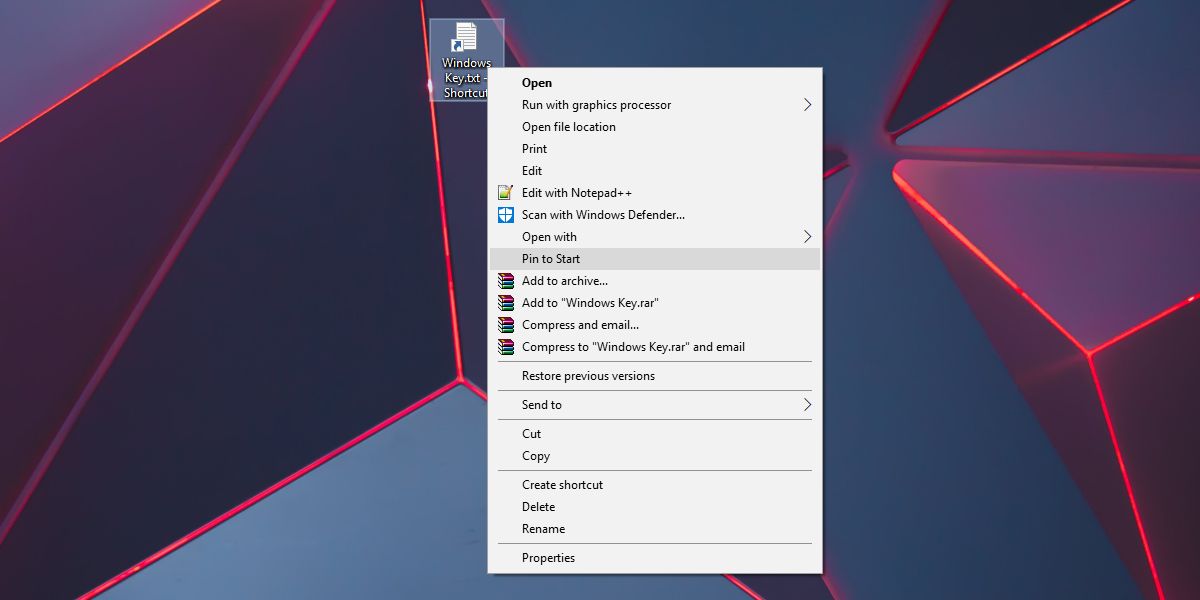
Величина плочица за приквачене датотеке зависи одпрограм са којим је апликација повезана. На пример, апликација Нотепад има само две величине плочица; Мали и средњи. Ако прикачите ТКСТ датотеку у менију Старт, биће доступне само оне две величине плочица. Ако програм повезан са датотеком подржава више величина плочица, можете их користити за приквачену датотеку.
Алтернативна опција
Требало би поменути и то ако нека апликација подржавалисте за прескакање у менију „Старт“ можете да прикачите датотеке на листу за скок и избегнете додавање додатних плочица у мени „Старт“. Већина УВП апликација и добар број десктоп апликација подржавају листу за прављење скокова, тако да ако имате само неколико датотека којима је потребан брз приступ, листа за скокове је добра опција. Ако приступите датотеци са листе за скок апликације, потребно је још неколико кликова него само клик на плочицу и можда бисте то желели узети у обзир пре него што одлучите да закачите датотеку у мени „Старт“ или да је прикачите на листу за скок апликације.













Коментари